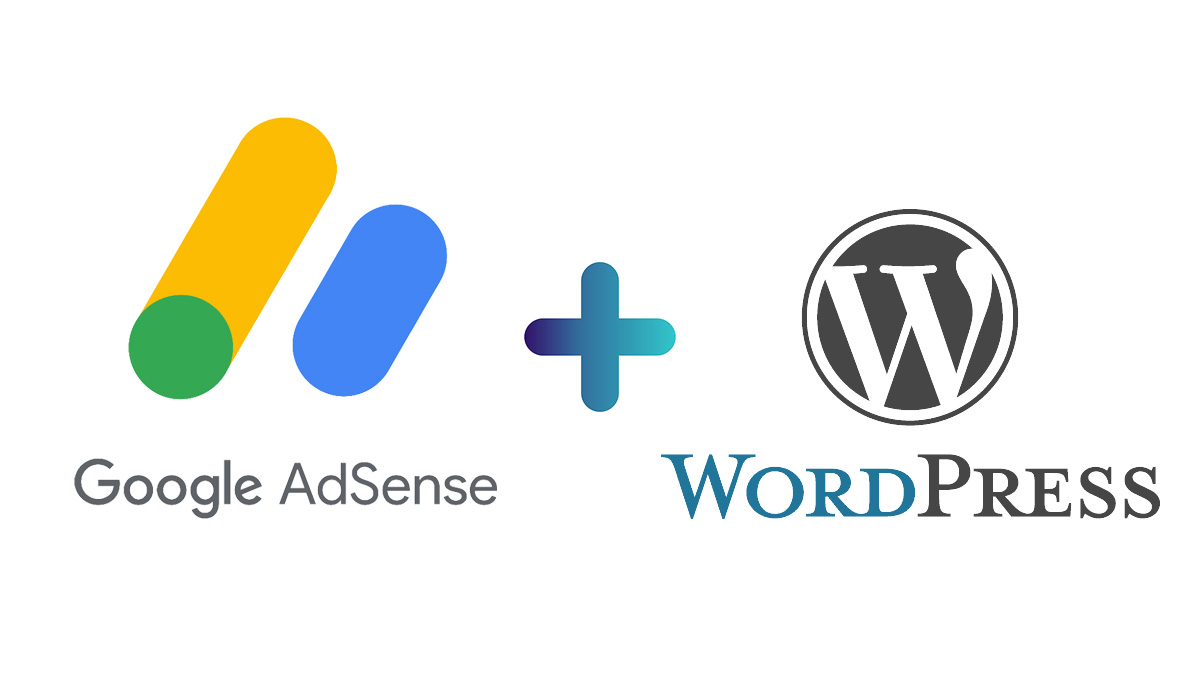워드프레스는 구글애드센스와 좋은 궁합을 보여주기 때문에 많은 사용자들이 도전하고 있지만, 초보자의 경우 워드프레스를 성공적으로 설치하고 막상 광고를 달려면 한번에 성공하는 경우가 생각보다 드물다.
절대 어려운 과정이 아니지만 막상 하려면 또 헷갈리기도 하고 여러가지 변수로 인해 중도 포기하는 경우도 생기니 초보자의 관점에서 워드프레스 설치 직후 부터 광고 게시까지 안내해보려 한다. 과정대로 따라하기만 하면 큰 문제 없이 광고 게재에 성공할 수 있을 거라 확신한다.
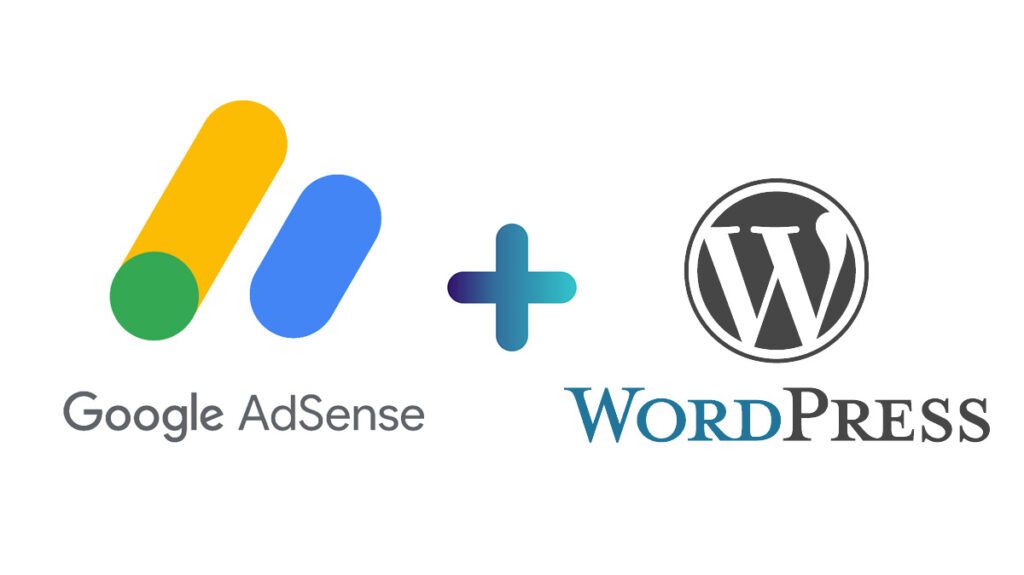
0. 사전작업 확인하기
먼저, 워드프레스를 사용할 호스팅에 정상적으로 설치되어 있는지 확인해야 한다. 도메인도 호스팅에 연결되어 있어야 하며, SSL 보안 인증서가 설치되어야 한다. 이러한 기본적인 설정이 정상적으로 이루어져야만 광고 게재 신청이 효과적으로 처리된다. 또한, 워드프레스에는 최소 10개 이상의 게시글이 등록되어 있어야 한다.

1. 구글 애드센스 계정 만들기
첫 번째 단계는 구글 애드센스 계정을 만드는 것이다. 아래의 단계를 따라 진행하자.
- 구글 애드센스 웹사이트(https://www.google.com/adsense)에 접속한다.
- “지금 시작하기” 버튼을 클릭하여 계정 생성 프로세스를 시작한다.
- 웹사이트 정보를 입력한다. 여기서는 워드프레스 사이트의 URL을 입력해야 한다.
- 개인 정보와 결제 정보를 입력한다. 정확하게 입력해야 하며, 결제 정보는 광고 수익을 받을 때 필요하다.
- 계정 생성이 완료되면, 구글 애드센스에서 웹사이트를 검토하고 승인한다. 이 과정은 몇 일 정도 소요될 수 있다.
2. 워드프레스에 구글 애드센스 코드 추가하기
구글 애드센스 계정이 승인되면, 광고 코드를 워드프레스 사이트에 추가해야 한다.

- 워드프레스 대시보드에 로그인한다.
- “플러그인” 메뉴에서 “새로 추가”를 클릭하여 “Ad Inserter” 플러그인을 검색하고 설치한다.
- “Ad Inserter” 플러그인을 활성화한다.
- 플러그인 설정으로 이동하고, 구글 애드센스에서 제공한 광고 코드를 붙여넣는다.
- 원하는 위치에 광고를 추가할 수 있는 설정을 구성한다. 예를 들어, 게시글 내, 사이드바, 머리글, 또는 바닥글 등 다양한 위치에 광고를 게재할 수 있다.
- 설정을 저장하고 광고가 정상적으로 나타나는지 확인한다.


3. 광고 수익 확인하기
이제 구글 애드센스 광고가 워드프레스 사이트에 성공적으로 게재되었다면, 광고 수익을 확인하려면 구글 애드센스 대시보드로 돌아가면 된다. 여기서 수익 보고서를 확인하고 결제 정보를 설정하여 광고 수익을 받을 수 있다.
이제 워드프레스에서 구글 애드센스 광고를 성공적으로 게재할 수 있는 기본 가이드를 마쳤다. 시작하기 전에 사전 작업을 철저히 확인하고 광고 코드를 정확하게 추가하자. 그럼 모두 워드프레스와 구글 애드센스를 통해 성공적인 광고 게재를 기대한다!